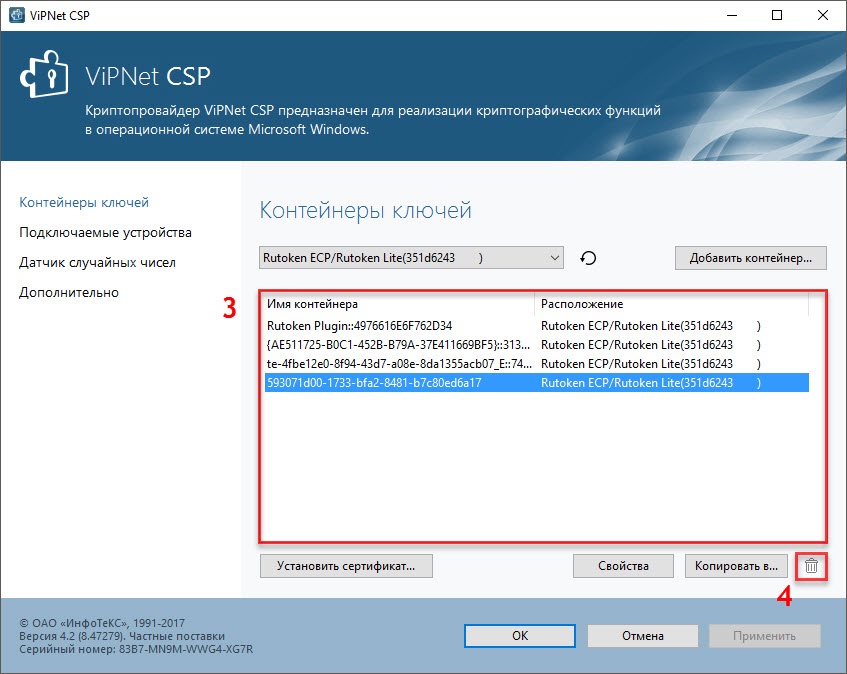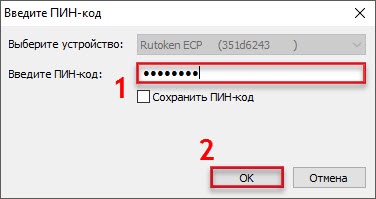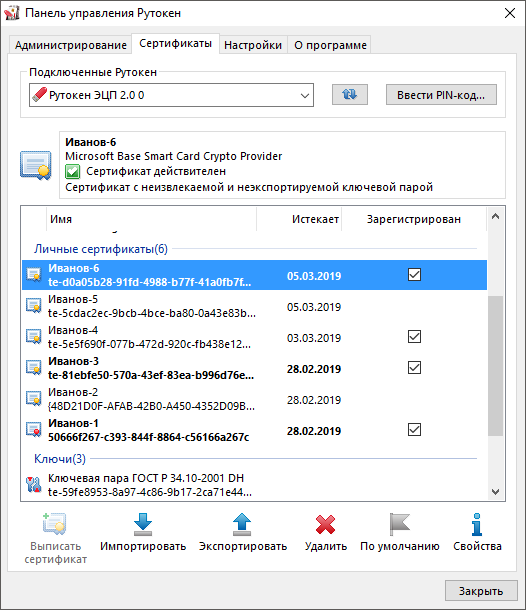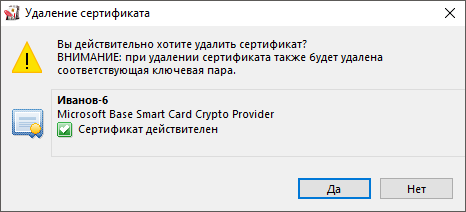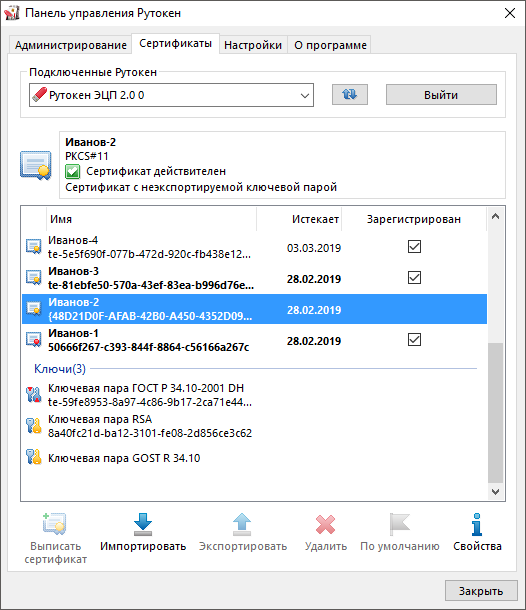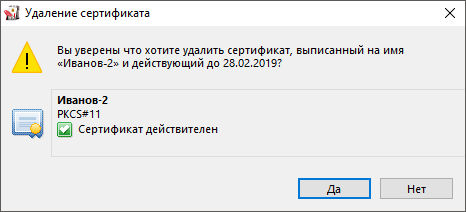...
Удаление сертификата (ключевой пары, личного сертификата) ViPNet CSP
...
| Warning |
|---|
...
После удаления сертификат (ключевую пару, личный сертификат) восстановить будет уже невозможно. |
Для удаления сертификата (ключевой пары, личного сертификата):
- Откройте программу ViPNet CSP.
- В окне программы в раскрывающемся списке выберите имя необходимого устройства.
Щелкните по имени контейнера, который необходимо удалить.
Важная информация
ОбязательноWarning
записаннымиОбязательно сверьте имя контейнера с
.записанным ранее символами
- Нажмите на кнопку .
- В открывшемся окне внимательно ознакомьтесь с предупреждением о том, что контейнер нельзя будет восстановить после удаления.
- Нажмите на кнопку [Да].
- В открывшемся окне введите PIN-код устройства Рутокен и нажмите на кнопку [ОК]. В результате выбранный контейнер будет удален.
Удаление сертификата (ключевой пары, личного сертификата) Aktiv ruToken CSP
...
| Warning |
|---|
...
После удаления сертификат (ключевую пару, личный сертификат) восстановить будет невозможно. |
Для удаления сертификата (ключевой пары, личного сертификата):
- Откройте программу Панель управления Рутокен.
- Перейдите на вкладку Сертификаты.
- В раскрывающемся списке Подключенные Рутокен выберите название необходимого устройства Рутокен.
- В таблице с именами контейнеров, хранящихся на устройстве, щелкните по имени контейнера, который необходимо удалить.
- Нажмите на кнопку [Удалить].
- В открывшемся окне внимательно ознакомьтесь с предупреждением о том, что вместе с сертификатом будет удалена ключевая пара.
- Нажмите на кнопку [Да]. В результате выбранный контейнер будет удален.
Удаление сертификата (ключевой пары, личного сертификата) PKCS#11 или Рутокен Плагина
...
| Warning |
|---|
Для удаления сертификата (ключевой пары, личного сертификата) PKCS#11 или Рутокен Плагина вам необходимо знать PIN-код Администратора устройства Рутокен. |
...
После удаления сертификат (ключевую пару, личный |
...
сертификата) восстановить будет невозможно. |
Для удаления сертификата (ключевой пары, личного сертификата):
- Откройте программу Панель управления Рутокен.
- Перейдите на вкладку Сертификаты.
- В раскрывающемся списке Подключенные Рутокен выберите название необходимого устройства Рутокен.
- Нажмите на кнопку [Выйти].
- Нажмите на кнопку [Ввести PIN-код].
- Установите переключатель в положение Администратор и введите PIN-код Администратора.
- Нажмите на кнопку [ОК].
- В таблице с именами контейнеров, хранящихся на устройстве, щелкните по имени контейнера, который хотите удалить.
- Нажмите на кнопку [Удалить].
- Если вы удаляете ключевую пару, то в открывшемся окне введите PIN-код устройства Рутокен и нажмите на кнопку [ОК]. В результате выбранная ключевая пара будет удалена.
- Если вы удаляете личный сертификат, то в открывшемся окне с уведомлением о подтверждении удаления нажмите на кнопку [Да]. В результате для выбранного контейнера будет удален сертификат.
- При необходимости удалите ключевую пару:
- щелкните по имени ключевой пары, которую хотите удалить;
- нажмите на кнопку [Удалить];
- введите PIN-код устройства Рутокен и нажмите на кнопку [ОК]. В результате выбранная ключевая пара будет удалена.
- Если вы удаляете ключевую пару, то она будет удалена сразу после нажатия на кнопку [Удалить].
Удаление сертификата (ключевой пары, личного сертификата) ФСРАР
...